8bit Photo Lab — превращаем фото в 8-ми битный шедевр [ОБЗОР]
Оставьте комментарий
Поколение 90-х точно помнит первые игровые приставки и 8-ми битные игры к ним, как Super Mario или танчики. Время идет, кажется всё это уже пора забыть, но сегодня в моду снова возвращаются ретро игры, а с ними и новая волна сопутствующих возможностей.
Одной из таких возможностей становится приложение 8bit Photo Lab, которое превратит любую фотографию в стилистику любимых игр. Большое количество эффектов и возможностей, минимум рекламы, а также интересный замысел делают это приложение на андроид смартфоны крайне интересным для большинства пользователей.
Огромное количество бесплатных функций в 8bit Photo Lab
Установка приложения на Ваш андроид смартфон не займет много времени и его памяти. После чего перед Вами откроется красочное меню с видеофоном где показано пиксельное фото, а вернее возможности, которые Вас ожидают во время работы с 8bit Photo Lab.
Также здесь есть две иконки, где верхняя отвечает за доступ к галерее и выбор снимка, а нижняя — за включение камеры для создания селфи, чтоб обработать «свежую» фотографию. В любом случае 8bit Photo Lab запросит у Вас разрешение на доступ к внутренней памяти смартфона.
Выбрав нужный снимок перед Вами откроется редактор приложения где сразу же подействует первый фильтр, но давайте для начала рассмотрим, что находится в верхней части экрана:
- В левом углу доступ к галерее, а рядом с ней и к камере. Те же функции, что при запуске приложения
- Иконка дискеты — сохранение готовой работы
- Иконка для того, чтоб поделиться фотографией с другими людьми
- Доступ к папке с отредактированными картинками
- Три точки дают доступ к настройкам, быстрой информации фотографии, PRO версии и другим приложениям разработчиков
Огромный набор разнообразных фильтров в 8bit Photo Lab
В нижней части приложения можно немного потеряться ведь иконок там просто масса.
К сожалению они никак не подписаны, поэтому я смогу расписать только основные моменты разделов, которые стали понятны благодаря методу “научного тыка”. И то не на все 100% так как некоторые эффекты лучше увидеть своими глазами чем читать описание о них:
- Звездочка предоставляет наборы базовых пиксельных фильтров и даёт своеобразную основу для работы. Хотя фотографии уже после этого этапа выглядят очень необычно и в целом готовы. Можно прокручивать фильтры либо нажимать на кнопку Random для выбора подходящего
- Блок работы с пикселями — здесь можно изменять разрешение и соотношение сторон пикселей, а также работать с цветовой палитрой
- Графическое видоизменение картинок с помощью нескольких эффектов. При правильном выборе можно добиться очень интересного результата
- Работа с контрастом, насыщенностью и яркостью снимка
- Добавление текста, графических пиксельных элементов и та самая неописуемая простыми словами функция, которая полностью изменяет внешний вид работы до полной неузнаваемости
- Возможность обрезать или повернуть картинку
Ну и напоследок хочу сказать, что на Play Market у приложения 8bit Photo Lab больше миллиона установок и достаточно много положительных отзывов, что делает эту разработку интересной для большего количества пользователей.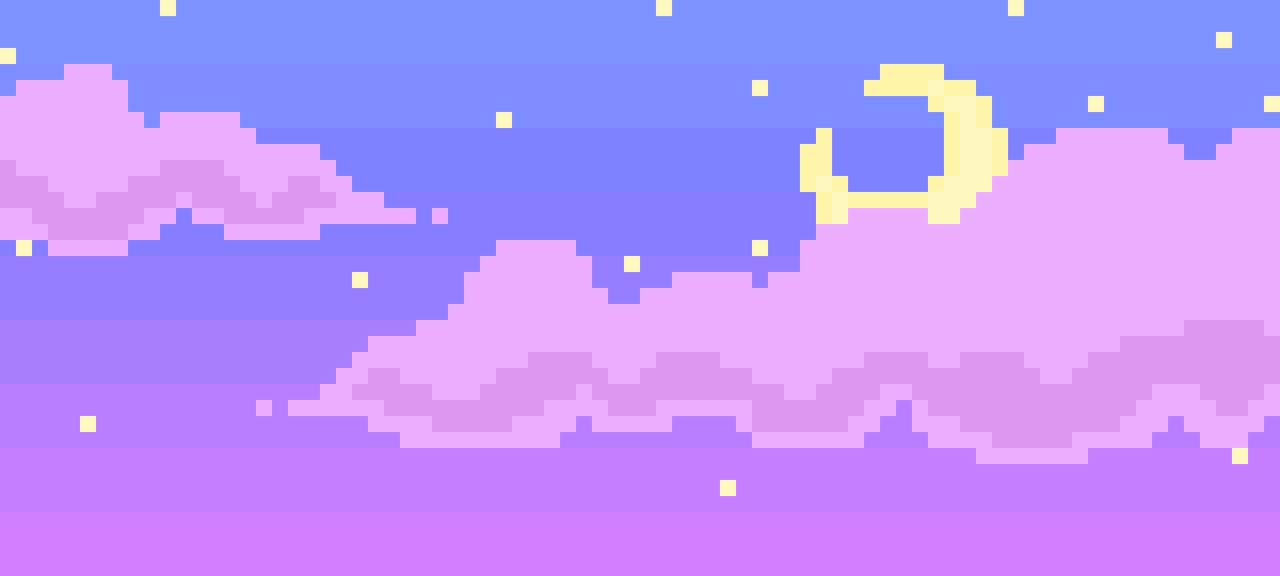
Краткий итог
…
…
Плюсы:
- Большой набор фильтров и эффектов
- Достаточно мало рекламы
- Удобство и быстрота работы
- Легкий вес приложения
Минусы:
- Нет русификации
- За интересные фильтры нужно платить
Версия Android: 4.0 и выше
Автор: Ilixa
Скачать андроид-приложение с помощью QR-кода
Уверенный пользователь трех домашних ПК с многолетним опытом, «компьютерщик» для всех родственников, соседей и знакомых, в течении 13-ти лет автор более тысячи обзоров интересных и полезных программ для компьютера на собственном софтовом блоге OptimaKomp.RU
Я только обозреваю программы!
Все комментарии проходят модерацию
Как найти похожие картинки / Хабр
Веб 2.0 — отличная штука. Сайты на самообслуживании. Пользователи наполняют их собственноручно («постят контент», как сейчас выражаются). Сами напостили, сами посмеялись. А владелец сайта только платит за хостинг и стрижет купоны на рекламе. Удобно же.
А владелец сайта только платит за хостинг и стрижет купоны на рекламе. Удобно же.
Но жизнь наша так странно устроена, что плюсов без минусов не бывает, а нередко недостатки вообще являются продолжением достоинств. Есть проблемы и у самонаполняемых сайтов — баяны. В смысле, дубли.
Дубли многие посетители не любят, особенно старожилы, на зубок помнящие мемасики, появившиеся во времена превед‑медведа и олбанского йазыгга. Каждое очередное их появление они встречают фырканьем и угрозами немедленно отписаться.
Что же делать? Конечно, призвать на помощью железную машину — пусть она сама ищет баяны.
С текстом процедура более‑менее освоена. Простенькую машину для полнотекстового поиска можно найти чуть ли не в любой СУБД. Если кому‑то надо посложнее, например, учитывающую морфологию языка, — к вашим услугам Sphinx, Solr и так далее. Даже если ваши запросы простираются настолько далеко, что вы желаете искать не просто дубли, а переделки бородатых анекдотов, в которых Василий Иванович и Петька в духе времени заменены на Дарта Вейдера и Гарри Поттера, к вашим услугам td/idf, косинусы угла между векторами и прочие методы поиска плагиата.
С текстом разобрались. Но что делать с картинками? Ведь это же наверное как‑то можно? Гугл‑то ищет похожие, хоть и паршиво. Яндекс ищет, и даже получше, чем Гугл. Да что там Яндекс — на некоторых развлекательных сайтах вроде Пикабу тоже есть средства дебаянизации.
Да, можно. И не очень сложно, как ни странно, — потому что умные люди уже выполнили за нас самую сложную часть работы, придумав и испытав красивые и остроумные алгоритмы.
Как же искать дубли картинок? Очень просто.
Шаг 1. Для каждой картинки в базе составить ее цифровой отпечаток (fingerprinting) — какую‑то последовательность битов, отражающую ее содержание.
Шаг 2. Создать отпечаток для искомой картинки и сравнить его с теми, что уже лежат в нашей базе.
Вуаля! А дьявол, как водится, обитает уже в деталях.
Делай раз: создаем отпечаток
Здравый смысл подсказывает, что отпечаток не должен быть слишком длинным — чем короче, тем лучше. Его надо ведь хранить в самой базе, а потом еще и сравнивать с остальными. Если он будет размером с само изображение, и то, и другое станет делать затруднительно.
Если он будет размером с само изображение, и то, и другое станет делать затруднительно.
Значим, нам нужна какая‑то хэш‑функция, которая свернет содержимое рисунка в короткую строку битов.
Традиционные хэш‑функции вроде cемейства sha разумеется, отпадают. Они слишком чувствительны — даже если двоичное содержимое двух картинок различается всего на один бит, посчитанные хэши вообще не будут иметь ничего общего (хотя, как ни странно, именно sha1 используется в движке Википедии. Могли бы выдумать и получше).
О криптографических хэшах речи тем более нет. Они точно так же нервно реагируют на лишний бит, только при этом и считать их еще гораздо напряжнее.
Нам же нужно нечто, что для похожих картинок давало бы похожие хэши, да чтобы при этом еще похожесть была с точки зрения человека, а не машины. Не битовые карты были друг на друга похожи, а сама картинка. Тут стул — и там стул, тут солнце — и там оно.
И такие хэши действительно придуманы. Можно, например, с помощью методов машинного обучения распознать, что у нас нарисовано, — допустим, собачка, распознать, какой именно породы, какой расцветки и в какой позе она стоит, и потом закодировать в хэше эти признаки.
Но нам такие изыски точно ни к чему, мы обойдемся кое‑чем попроще. Нам ведь не надо классифицировать нарисованное, нам надо просто найти дубликаты.
Поэтому у нас методика будет такая: изображение обесцвечивается, то есть переводится в 50 64 оттенка серого и сильно уменьшается. Первая операция делает похожими картинки, различающиеся лишь цветами, вторая сильно сокращает объем информации для обработки и убирает второстепенные детали. Затем по получившейся картинке считается хэш.
Можно, например, посчитать средний цвет по всему изображению и выставить для каждого пиксела значение 0 или 1 — темнее или светлее он среднего. Это быстро и легко, но результаты получаются довольно посредственные.
Гораздо лучше использовать дискретное косинусное преобразование, получив в результате так называемый перцептивный хэш (perceptual hash, phash). Можно даже не писать алгоритм самому, phash уже включен в самую популярную библиотеку обработки изображений — ImageMagick.
Другой вариант — разностный хэш (difference hash, dhash). hash) <= 6
hash) <= 6
newMem тут — dhash (или phash) новой картинки, дубли которой мы хотим найти, hash — соответственно хэш картинки, уже лежащей в базе. Крышка символизирует побитовый XOR, а число 6 получено опытным путем.
Вот для наглядности пример исходной картинки.
Идиллическая сцена на пляже ДжеметеА вот различные ее искажения и извращения, с посчитанными для них расстояниями Хэмминга (расстояния приведены для исходных картинок размером 3000х2000, для размещения на сайте я их ужал):
Уменьшаем яркость — 1Убираем все цвета — 1Делаем цвета кислотными — 0Немного обрезаем правый край — 6Слегка подрезаем со всех сторон — 1Добавляем надпись — 2Подкручиваем резкость — 1Делаем зеркало — 37Как видите, хэш (в данном случае — dhash) отлично справляется с небольшими изменениями в исходном изображении — такими, которые берутся от легкого редактирования, конечно, а не от сознательных попыток обмануть алгоритм. Не потянул он только зеркальное переворачивание изображения, но ведь нам никто не мешает взять картинку, вызывающую сомнение, отзеркалить ее и прогнать по базе еще раз.
Если на вашем сайте собираются пользователи, размещающие на нем свои любовно собранные фотографии старых трамваев с бугелями, русских печек, спасательных лодок на пляже, выращенных собственноручно лимонных деревьев и тому подобные захватывающие вещи, — то есть, серьезные, солидные люди, а не подростки, из больного тщеславия возжелавшие сломать систему, то большего, чем dhash, вам и не требуется.
Делай два: сравниваем хэши по-настоящему
Очевидно, что запрос SQL, показанный выше, приведен тут чисто для блезиру. Если вам надо сравнить сто хэшей, он годится, но уже на тысяче, пожалуй, задумается. Почему — понятно: он сравнивает тестовый хэш со всеми остальными по очереди и из‑за вызова функции не может использовать индексы базы.
Положение усугубляется еще и тем, что алгоритм вычисления хэшей слегка недетерминированный и даже для одинаковых картинок может давать чуть различающиеся результаты — всего на один‑два бита, но и этого достаточно, чтобы даже поиск совершенно одинаковых картинок нельзя было провести с помощью простого запроса на равенство.
Да и с индексами тоже все непонятно — нам нужен такой, чтобы показывал расстояние Хэмминга от… От чего? То‑то и оно. Очевидно, тут нужно что‑то хитрое.
Такие индексы, вернее, деревья, в природе существуют. Например, есть такая экзотика, как vp‑tree (vantage point tree), что можно художественно перевести как «дерево с точками удобного наблюдения за другими точками». Понять его принцип несложно — это обычное двоичное дерево, только точки в нем группируются по удалению друг от друга. Не так радостно с построением дерева и поиском по нему — с первого раза врубиться в алгоритм нелегко, но это не самая большая проблема. Куда хуже, что такое дерево строится один раз и при добавлении новых точек или удалении старых его приходится перестраивать чуть ли не целиком. Это означает, что для использования на сайте, где постоянно добавляется новый материал и нередко удаляется старый, оно не очень подходит.
А как с этим справляется Гугл? О, Гугл, а вернее, работавший на него Мозес Чарикар (Moses Charikar), придумал весьма изящную вещь под названием Simhash, которая куда проще запутанных пространственных деревьев.
Допустим для конкретики, что наш хэш состоит из 64 битов. Разобьем их на 8 байтов.
Мы хотим найти хэши, отстоящие на расстояние не более 6 битов от проверяемого. Но это означает, что даже если все 6 отличающихся битов находятся в разных байтах хэша, то все равно, как ни крути, какие‑то два байта будут в обоих хэшах полностью совпадать.
Вот они — два совпадающих байтаА это значит, что мы можем заранее отобрать из базы те хэши, которые совпадают с нашим проверяемым в каких-то двух байтах, и высчитать расстояние только для них. Это прилично сокращает объем работ — раз в 200-300.
Как же это сделать?
Согласно оригинальной идее, нужно завести для хэшей дополнительные таблицы, число которых будет равно числу возможных сочетаний двух байтов из восьми, в нашем случае = 28. В каждой таблице хранятся одни и те же хэши, но с переставленными байтами. В основной в первом и втором байте — первый и второй байт хэша, в первой дополнительной — первый и третий, во второй — первый и четвертый, и так далее, пока мы не переберем все комбинации.
{1, 2}, {1, 3}, {1, 4}, {1, 5}, {1, 6}, {1, 7}, {1, 8}, {2, 3}, {2, 4}, {2, 5}, {2, 6}, {2, 7}, {2, 8}, {3, 4}, {3, 5}, {3, 6}, {3, 7}, {3, 8}, {4, 5}, {4, 6}, {4, 7}, {4, 8}, {5, 6}, {5, 7}, {5, 8}, {6, 7}, {6, 8}, {7, 8}
А теперь мы отсортируем эти таблицы по первым двум байтам и сможем воспользоваться двоичным поиском, отобрав с его помощью кандидатов на последующее сравнение!
Впрочем, в этом месте мы можем уклониться от совета уважаемого автора. У нас все-таки не Гугл, а сайт попроще, картинок мы храним гораздо меньше и поэтому нам не требуется изобретать собственные велосипеды с турбонаддувом. У нас ведь уже есть база — мы же где-то держим ссылки и атрибуты наших фотографий. Давайте воспользуемся ею и положим рядом с хэшем в виде двоичной строки этот же хэш, разбитый на байты.
CREATE TABLE images ( name VARCHAR(100) NOT NULL, hash BIGINT UNSIGNED NOT NULL, b1 TINYINT UNSIGNED NOT NULL, .hash) <= 6
Запрос для человека, конечно, длинноват, но база смотрит на него по‑другому, и оптимизировать его ей не сложно, задействовав индексы по полям b1…b8.
Сочетания 2 по 8, разумеется, не написаны на скрижалях, это всего лишь один из вариантов, хотя и практически удобный. В зависимости от предполагаемого числа хранящихся изображений и расстояния Хэмминга, на котором мы хотим искать, можно разбить хэш на другое количество частей, не обязательно даже одинаковой длины.
Немного практических цифр. На моей старенькой, отпраздновавшей уже десятилетие машине, создание разностного хэша в nodejs занимает примерно полторы секунды, из которых секунда уходит на уменьшение изображения с помощью ImageMagick.
Поиск одного хэша по базе в 30.000 фотографий (больше котиков и фигуристых девушек у меня не нашлось) требует примерно двух секунд, из которых секунда уходит опять же на уменьшение исходного изображения. Это без индексов — я поленился для прототипа их создавать — так что задел для масштабирования поиска имеется. Хватит ли его на миллион‑другой фотографий — вопрос открытый. Если у вас есть столько разных фоточек, было бы интересно узнать ваши впечатления.
Хватит ли его на миллион‑другой фотографий — вопрос открытый. Если у вас есть столько разных фоточек, было бы интересно узнать ваши впечатления.
Ну и напоследок еще один вопрос. Что делать, если мы хотим найти более удаленные в смысле Хэмминга фотографии — различающиеся не на 6 битов, а на 20 или 30? Отвечаю: это уже совсем иная задача — если по‑английски, то не near‑duplicate search, а similarity detection, и совсем другая история, для которой описанные методы не подходят и надо придумывать что‑то еще.
Каков идеальный размер файла? 8-битное и 16-битное
Даже если вы новичок в фотографии, скорее всего, вскоре вы услышите термины 8-битное изображение и 16-битное изображение. Каждый из них играет важную роль в размере, внешнем виде и качестве ваших изображений.
Как сэкономить время и выполнить групповое редактирование в…
Включите JavaScript
Как сэкономить время и выполнить групповое редактирование в Lightroom
Однако, несмотря на мнение многих, чем выше число, тем лучше. Как 8-битные, так и 16-битные изображения имеют свои преимущества и недостатки в зависимости от ваших конкретных потребностей. Сегодня давайте углубимся в детали 8- или 16-битного изображения и рассмотрим как плюсы, так и минусы.
Как 8-битные, так и 16-битные изображения имеют свои преимущества и недостатки в зависимости от ваших конкретных потребностей. Сегодня давайте углубимся в детали 8- или 16-битного изображения и рассмотрим как плюсы, так и минусы.
Знакомство с битами
Если вы похожи на большинство людей, вы, вероятно, слышали этот термин раньше, скорее всего, в связи с вашим компьютером, но не знаете, что конкретно он означает, когда они используют его, чтобы говорить о 8- или 16-битное изображение.
Это сочетание слов «двоичный» и «цифровой». Это самая маленькая, самая основная единица информации в компьютере. Восемь из них составляют так называемый байт.
Тональные вариации в фотографии
Следующее важное понятие, которое вам нужно знать, — это тональные вариации.
Все цвета имеют диапазон тонов, который является другим словом для оттенка. В основном тон или оттенок относится к светлоте или темноте цвета.
Например, когда вы фотографируете яблоко, оно не выглядит как сплошной постоянный оттенок красного. Вместо этого яблоко будет иметь градиент светлых и темно-красных тональных значений, а также красно-зеленого и синего, которые варьируются в зависимости от источника света, теней, возможностей камеры и других факторов.
Вместо этого яблоко будет иметь градиент светлых и темно-красных тональных значений, а также красно-зеленого и синего, которые варьируются в зависимости от источника света, теней, возможностей камеры и других факторов.
При взгляде невооруженным глазом цвета имеют практически неограниченное количество оттенков. Миллион цветов — это только начало! Однако при захвате объекта камерой и переносе его в цифровой файл возникают ограничения. Когда он становится цифровым, значение тона относится к общим вариациям оттенка, доступным для каждого цвета.
Как тональные вариации связаны с битами
Давайте объединим эти две концепции. Сравнивая восемь и шестнадцать, рассмотрим их различия и сходства в отношении тонального диапазона.
RGB и CMYK
В графическом дизайне, включая дизайн, используется один из двух возможных цветовых профилей:
- RGB (красный, зеленый и синий)
- CMYK (голубой, пурпурный, желтый и черный)
Они оба способны создавать широкий спектр цветовых палитр, и во многих случаях выбор между ними зависит от личных предпочтений. Однако RGB используется более широко, чем CMYK.
Однако RGB используется более широко, чем CMYK.
JPEG и RAW
Цифровые изображения обычно сохраняются в одном из двух форматов файлов:
- JPEG
- RAW
JPEG — это универсальный формат файлов, поддерживаемый практически всеми типами программного обеспечения для редактирования изображений. Это файлы изображений среднего размера, которые сохраняют много деталей, но не занимают много места для хранения. Все изображения JPEG являются восьмибитными.
Файлы RAW считаются форматом файлов более высокого класса. Формат файла не обрабатывает изображения, поэтому у вас есть масса материала для работы во время редактирования. С другой стороны, файлы RAW часто бывают большими. Битов либо двенадцать, либо шестнадцать.
Что такое 8 бит?
Теперь мы готовы соединить все вышеперечисленные концепции вместе, изучив восемь и 16 бит. Давайте начнем с изучения размера изображений меньшего размера.
Содержит 256 оттенков для каждого цвета. Например, файл CMYK с восьмибитным цветом может отображать 256 оттенков голубого, плюс 256 оттенков пурпурного и так далее. Когда вы складываете все это вместе, у вас есть колоссальные 4,29 миллиарда различных цветовых оттенков.
Например, файл CMYK с восьмибитным цветом может отображать 256 оттенков голубого, плюс 256 оттенков пурпурного и так далее. Когда вы складываете все это вместе, у вас есть колоссальные 4,29 миллиарда различных цветовых оттенков.
Что такое 16-бит?
16-битные изображения добавляют экспоненциально больше возможных оттенков для каждого цвета. Используя профиль CMYK, каждый цвет в изображении имеет 65 536 тоновых значений. Всего доступно 28 миллиардов цветовых оттенков. Тональные значения добавляют битовую глубину цвета в композицию.
Должен ли я использовать 8-битный или 16-битный?
Сравнив 8- и 16-битные изображения, вы, вероятно, задаетесь вопросом, какое из них следует использовать. Что обеспечивает наибольшую разрядность? Ответ оба.
По возможности делайте снимки в большем формате, используя формат файла RAW. Хотя это занимает больше места для хранения, вы собираете значительно больше данных. В результате у вас гораздо больше свободы при редактировании.![]() Файлы JPEG быстро портятся, но у файлов RAW такой проблемы нет.
Файлы JPEG быстро портятся, но у файлов RAW такой проблемы нет.
Однако вам не обязательно хранить изображения в 16-битном формате RAW. Преобразование большого файла в файл меньшего размера обычно выполняется просто и не приводит к значительному ухудшению качества изображения или битовой глубины. При сравнении 8- или 16-битного изображения первый тип имеет два преимущества:
- Занимает меньше места для хранения
- Более точно отображает цифровое изображение при печати
При сравнении двух типов не думайте, что больший номер лучше. Хотя 16-битный режим изображения отлично подходит для редактирования, большинство изображений перед печатью и сохранением преобразуются в восьмибитный формат.
Как проверить тип изображения
У вас есть изображение, но вы не уверены в его размере. К счастью, проверить это несложно.
Сначала проверьте тип файла. Если это JPEG, вы знаете, что изображение имеет восьмибитные цвета. Это самый простой и быстрый способ, но он работает только для файлов JPEG.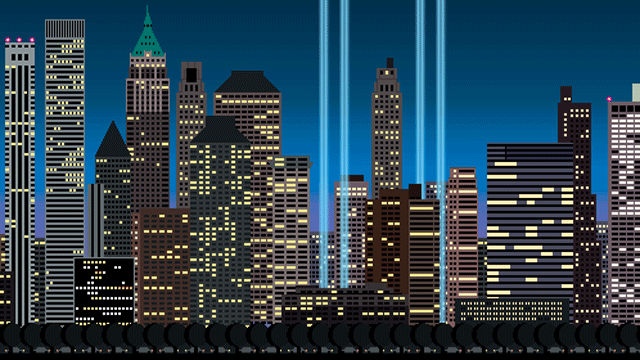
Далее вы также можете использовать Photoshop. Откройте изображение. В верхнем меню нажмите «Изображение», а затем «Режим». Вы увидите список параметров Bits/Channel с галочкой рядом с настройкой вашего изображения.
Почти все основные программы для редактирования изображений позволяют довольно легко определить, какой у вас размер файла.
Преобразование изображений в различные типы битов
Любое 16-битное изображение можно преобразовать в 8-битное, но нельзя преобразовать изображения другим способом.
16-битный файл изображения может хранить 16-битный объем информации. Если вы конвертируете восьмибитное изображение в больший размер, в новый файл не нужно добавлять новую информацию. Вместо этого файл используется только наполовину, с восемью битами для хранения изображения и оставшейся частью, содержащей только пустое пространство.
Однако преобразование 16-битного изображения в 8-битное в целом намного лучше. Это не повреждает исходное изображение. Почти во всех случаях вы не заметите ухудшения качества или цвета битов с восьмибитным изображением, если только оригинал не имеет чрезвычайно высокий уровень градиентов.
Почти во всех случаях вы не заметите ухудшения качества или цвета битов с восьмибитным изображением, если только оригинал не имеет чрезвычайно высокий уровень градиентов.
Кроме того, преобразовать восьмибитное изображение в больший размер в Photoshop обычно несложно. Вот как преобразовать файл в восемь бит в Photoshop:
- Откройте изображение в Photoshop
- Нажмите «Режим» на вкладке «Изображение»
- Нажмите «8 бит/канал» из трех доступных вариантов
Даже если вы не профессионал в Photoshop, вы, скорее всего, быстро разберетесь с процессом преобразования!
Заключительные мысли
Выбор между двумя размерами файлов может показаться техническим, но обычно это довольно просто. Хотя больший размер файла содержит больше информации, он обычно используется только для редактирования. Сохранение ваших файлов в восьмибитном формате в Photoshop упрощает хранение и печать без существенного снижения битовой глубины или качества.
Наш подробный обзор лучших камер для слабого освещения Как размыть фон в Lightroom 8-битное изображение с помощью touchdevelop и узнайте, как компьютер представляет изображение с помощью двоичного кода.
Рекомендуемое время: 100 минут
Цели обучения:
- Создайте 8-битное пиксельное изображение с помощью touchdevelop
- Объясните представление изображения в виде последовательности пикселей, представленных в двоичном формате
- Объясните необходимость включения в файл метаданных, таких как высота, ширина и глубина цвета
- Обсудите влияние глубины цвета и разрешения на размер файла изображения
Curriculum Mapping:
KS2:
- Разработка, написание и отладка программ для достижения конкретных целей; решать проблемы, разбивая их на более мелкие части. Выбирайте, используйте и комбинируйте различное программное обеспечение на ряде цифровых устройств для разработки и создания ряда программ.
- Использование последовательности, выбора и повторения в программах; работа с переменными и различными формами ввода и вывода
- Используйте логические рассуждения, чтобы объяснить, как работают некоторые простые алгоритмы; обнаруживать и исправлять ошибки в алгоритмах и программах
KS3:
- Использовать два или более языков программирования, по крайней мере один из которых является текстовым, для решения различных вычислительных задач.

- Надлежащим образом используйте структуры данных [например, списки, таблицы или массивы]; проектирование и разработка модульных программ, использующих процедуры или функции
- Понять, как данные различных типов (включая текст, звуки и изображения) могут быть представлены и обработаны в цифровом виде в виде двоичных цифр
Что вам потребуется: Планшет, телефон) с современным браузером (Internet Explorer, Safari, Chrome) Введение: Данные на компьютерах хранятся и передается как последовательность единиц и нулей (также известная как Двоичный ). Чтобы сохранить изображение на компьютере, оно разбивается на крошечные элементы, называемые пикселями. Пиксель (сокращение от элемента изображения) представляет один цвет. Изображение с разрешением 1024 х 798 пикселей имеет размер 1024 х 798 пикселей (817 152 пикселя). Чтобы компьютер сохранял изображение, каждый пиксель представляется двоичным значением. Мы называем это представление цветов «битовой плоскостью». Каждый бит удваивает количество доступных цветов, т. е. 1 бит дает нам 2 цвета, 2 бита дает нам 4 цвета, 3 бита дает нам 8 цветов и т. д. Изображения хранятся в строках сканирования. Каждая строка кодируется слева направо и сверху вниз. Изображение здесь получит следующие двоичные значения: 000000 В изображении используется . В следующем примере два бита используются для хранения следующих цветов: The image here would receive the following binary values: 101010101010 In order for the computer to interpret the image, the computer needs to know the following: Мы называем эту дополнительную информацию «метаданными». Хотите узнать больше? Чтобы узнать больше о том, как компьютер представляет изображение в двоичном формате, нажмите на ссылки ниже: План урока: В этом На уроке учащиеся создают 8-битные изображения с помощью touchdevelop и узнают, как компьютер представляет изображение в двоичном формате. Упражнение 1: Направьте учащихся по приведенной ниже ссылке и попросите их следовать инструкциям: Учебное пособие: Step-by-step tutorial (Opens directly inside touchdevelop): 8-Bit Pixel Art Tutorial (step-by-step tutorial) Worksheet: 8-битный шаблон пиксельной графики Задание 3 Объясните учащимся, что данные хранятся в компьютерах хранится и передается как последовательность единиц и нулей, также называемая «Двоичный» . Покажите на доске следующее простое 1-битное изображение и попросите учащихся предложить, как его можно преобразовать в двоичное. Попробуйте представить такие ответы, как «Используйте 0 для представления белого и 1 для представления черного» или «Используйте 0 для представления черного и 1 для представления белого». Объясните учащимся, что в компьютере изображение разбивается на крошечные элементы, называемые пикселями, и что каждый пиксель (сокращение от элемента изображения) представляет один цвет. Скажите учащимся, что для того, чтобы компьютер сохранял изображение, каждый пиксель представлен двоичным значением (единицей или нулем). Объясните, что мы называем это представление цветов «битовой плоскостью» и что каждый бит удваивает количество доступных цветов, т. е. 1 бит дает нам 2 цвета, 2 бита дает нам 4 цвета и 3 бита дает нам 8 цветов. цвета и т. д. Продемонстрируйте это, используя двухцветные и четырехцветные изображения во введении (выше). Показав учащимся, как компьютер будет представлять двухцветное и четырехцветное изображение, попросите учащихся предложить, как можно сохранить больше цветов, например 16, 256 и т. д. Объясните учащимся, что изображение, представленное 24-цветным биты будут иметь 16 миллионов цветов — 16 777 216, если быть точным. Наконец, раздайте следующие рабочие листы и попросите учащихся скопировать изображение, которое они создали в TouchDevelop, на предоставленные сетки. Worksheets: Занятие 4 Напишите на доске следующий двоичный пример и спросите учащихся, как компьютер будет интерпретировать числа. 101001001001101 Примечание: Вы можете написать на доске любое двоичное число — идея состоит в том, чтобы учащиеся задавали вопросы, например, сколько цветов и т. Спросите учащихся, что компьютер должен знать, чтобы иметь возможность конвертировать изображение. Объясните, что для того, чтобы компьютер интерпретировал файл, ему необходимо знать: • Глубина цвета — сколько бит представляет каждый пиксель • Разрешение — ширина и высота (в пикселях) Наконец, объясните, что мы называем это «метаданные» используя метод Поза, Пауза, Наскок и Отскок . Пример: Задайте вопрос всему классу, например. Объясните, как 16-цветное изображение может быть представлено в двоичном формате Сделайте паузу , чтобы дать учащимся время переварить вопрос и обдумать ответ. Если студенты заняты, попробуйте удерживать паузу еще немного, чтобы создать напряжение. Pounce: Быстро выберите ученика, который ответит на вопрос. т. е. настаивайте на том, чтобы ответ на вопрос исходил от студента А и, возможно, студента Б, прямо и быстро! Очевидно, заранее спланируйте в уме, кому вы собираетесь адресовать вопросы.
В монохромном (двухцветном) изображении, как в примере ниже, требуется всего 1 бит для представления каждого пикселя, т.е. 0 для белого и 1 для черного.
010010
010010
000000
011110
000000
00 — белый; 01 — черный; 10 – желтый; 11 — Синий
100010100010
101110101110
101010101010
100101010110
101010101010 
pixel_art_tutorial .  docx.
docx.
Совет: Если учащимся не хватает вдохновения, попросите их просмотреть эти замечательные примеры: Демонстрация пиксельной графики Объясните, что изображение с разрешением 1024 х 798 пикселей имеет размер 1024 х 798 пикселей (817 152 пикселя).
Объясните, что изображение с разрешением 1024 х 798 пикселей имеет размер 1024 х 798 пикселей (817 152 пикселя). После того, как учащиеся перенесут свои изображения на рабочие листы, попросите учащихся преобразовать свое изображение в двоичный формат (как если бы они были компьютером).
После того, как учащиеся перенесут свои изображения на рабочие листы, попросите учащихся преобразовать свое изображение в двоичный формат (как если бы они были компьютером).
Download File bitmaps-blank.pdf
Download File bitmaps-large.pdf bin2hex.pdf.  д.)
д.)

 hash) <= 6
hash) <= 6